Loading ...
Loading ...
Loading ...
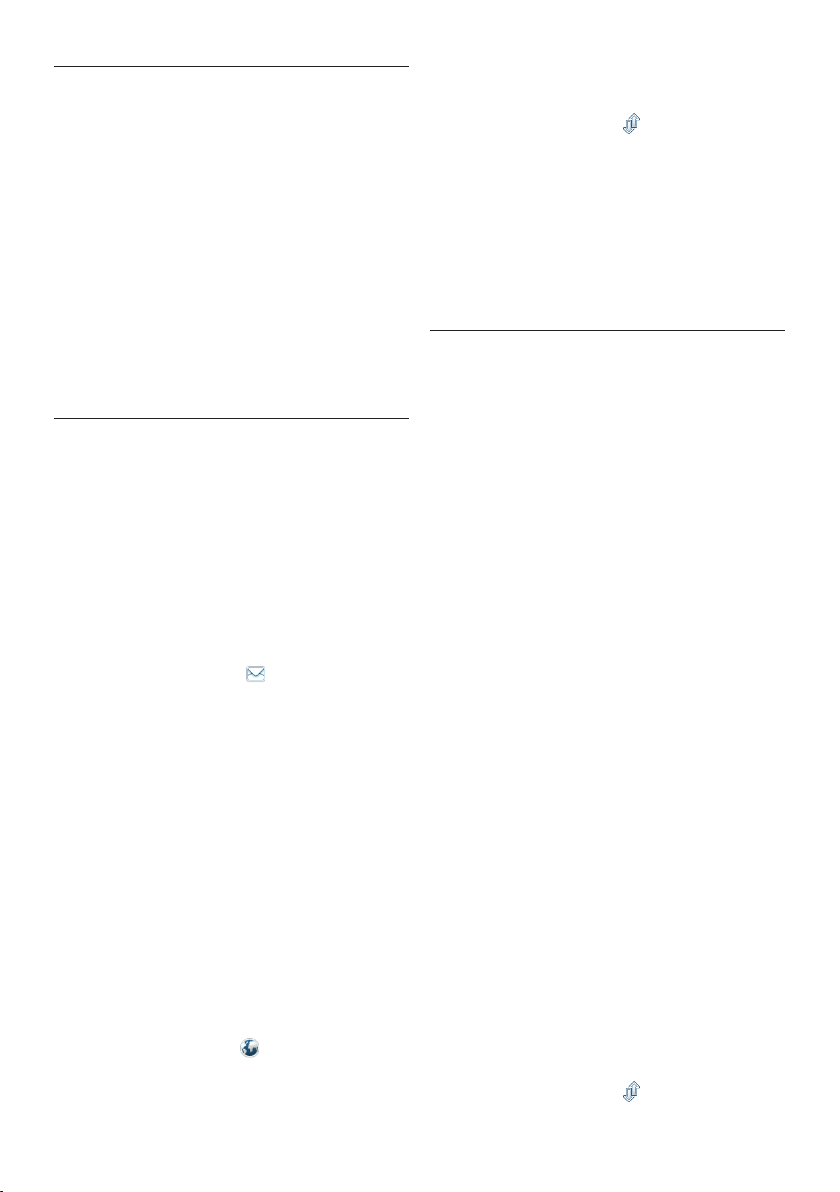
66 Manuel de l‘utilisateur
5.6.2 Configurer un profil FTP
Un profil FTP doit être créé avant de pouvoir
utiliser la fonction de téléchargement FTP.
1 Cliquez sur Paramètres > Paramètres géné-
raux dans la barre de menu pour ouvrir le
menu Paramètres et sélectionnez Livraison >
FTP à partir de la liste achée sur la gauche.
2 Cliquez sur le bouton Ajouter… pour
ajouter un nouveau profil.
3 Entrez un nom pour ce profil et remplissez
les paramètres pour le serveur FTP.
4 Cliquez sur le bouton
OK pour enregistrer
les paramètres.
5.6.3 Envoyer manuellement des fichiers
de dictée par courrier électronique
ou à un serveur FTP
L’envoi de fichiers de dictée par courrier
électronique ou à un serveur FTP peut se faire
manuellement ou automatiquement.
Pour transférer des fichiers de dictée
manuellement :
1 Sélectionnez un ou plusieurs fichiers de
dictée dans la liste de travail.
2 Cliquez sur le bouton
Soumettre pour
envoi par courrier électronique dans la barre
d’outils pour créer un nouveau message
électronique avec les fichiers de dictée
sélectionnés en annexe :
• Si aucun profil de courrier électronique
n’a été configuré, le message électronique
est créé via l’application e-mail par défaut
de votre PC.
• Si un profil de courrier électronique a été
configuré, un message électronique est
créé avec le fichier de dictée sélectionné
en annexe. Entrez le destinataire, le
corps du texte ainsi que les annexes
supplémentaires et cliquez sur le bouton
OK pour sauvegarder le message dans le
dossier Boîte d’envoi du SpeechExec.
3 Cliquez sur Fichier >
Soumettre pour
transfert sur FTP dans la barre de menu
pour copier le(s) fichier(s) de dictée
sélectionné(s) dans le dossier Boîte d’envoi
du SpeechExec.
4 Cliquez sur le bouton
Envoyer et rece-
voir dans la barre d’outils pour transférer
tous les fichiers de dictée dans le dossier
Boîte d’envoi. Voir 5.6.5 Envoyer et recevoir
automatiquement, page 67, pour de plus
amples informations sur l’envoi automatique
de fichiers de dictée dans le dossier Boîte
d’envoi.
5.6.4 Envoyer automatiquement des
fichiers de dictée par courrier
électronique ou à un serveur FTP
Les fichiers de dictée peuvent être envoyés
automatiquement par courrier électronique ou
à un serveur FTP lorsqu’un enregistrement est
terminé ou que les fichiers sont téléchargés à
partir d’un Digital Pocket Memo.
1 Cliquez sur Paramètres > Paramètres
généraux dans la barre de menu pour ouvrir
le menu Paramètres.
2 Sélectionnez Dictée > Dictée terminée à
partir de la liste achée sur la gauche pour
paramétrer l’envoi automatique lorsqu’une
dictée est terminée. Activez l’option Courrier
électronique et/ou FTP.
3 Sélectionnez Configuration DPM/DT >
Livraison après téléchargement à partir de la
liste achée sur la gauche pour paramétrer
l’envoi automatique après le téléchargement
d’un fichier de dictée à partir d’un Digital
Pocket Memo. Activez l’option Courrier
électronique et/ou FTP.
4 Cliquez sur le bouton Configurer pour
paramétrer par défaut les contenus pour les
courriers électroniques (destinataires, sujet,
corps du texte, annexes).
5 Cliquez sur le bouton OK pour sauvegarder
les paramètres. Les fichiers de dictée sont
à présent automatiquement copiés dans le
dossier Boîte d’envoi lorsqu’un enregistre-
ment est terminé ou que les fichiers sont
téléchargés à partir d’un Pocket Memo.
6 Cliquez sur le bouton
Envoyer et rece-
Loading ...
Loading ...
Loading ...